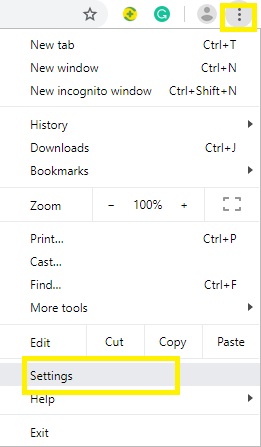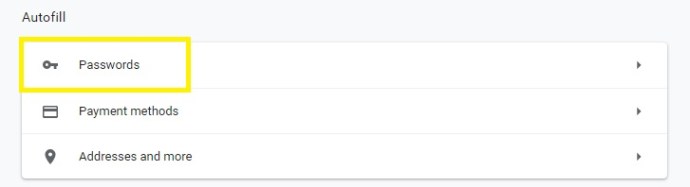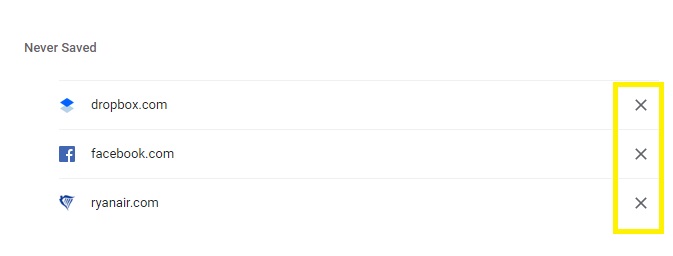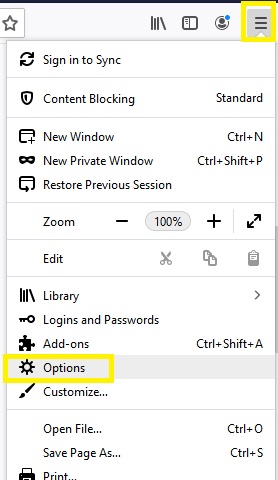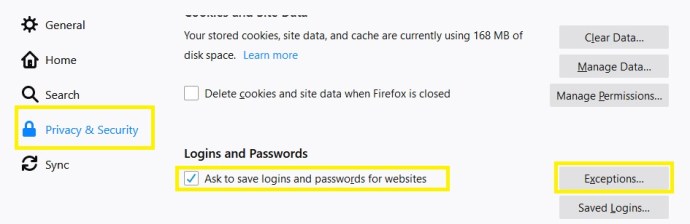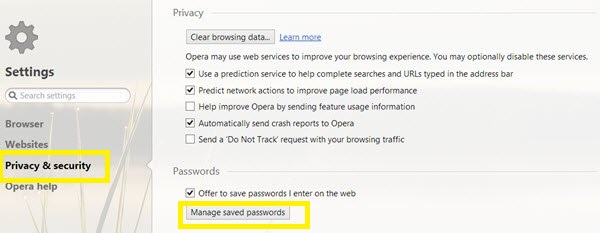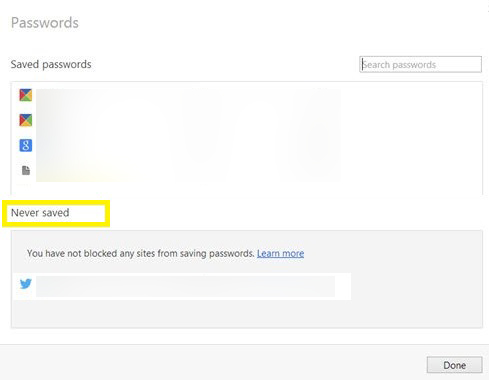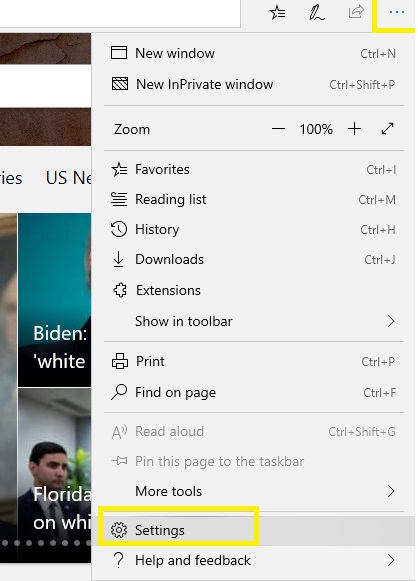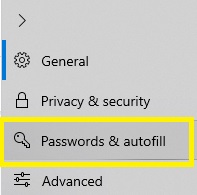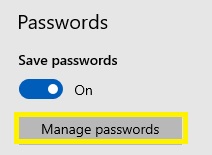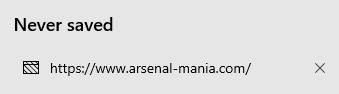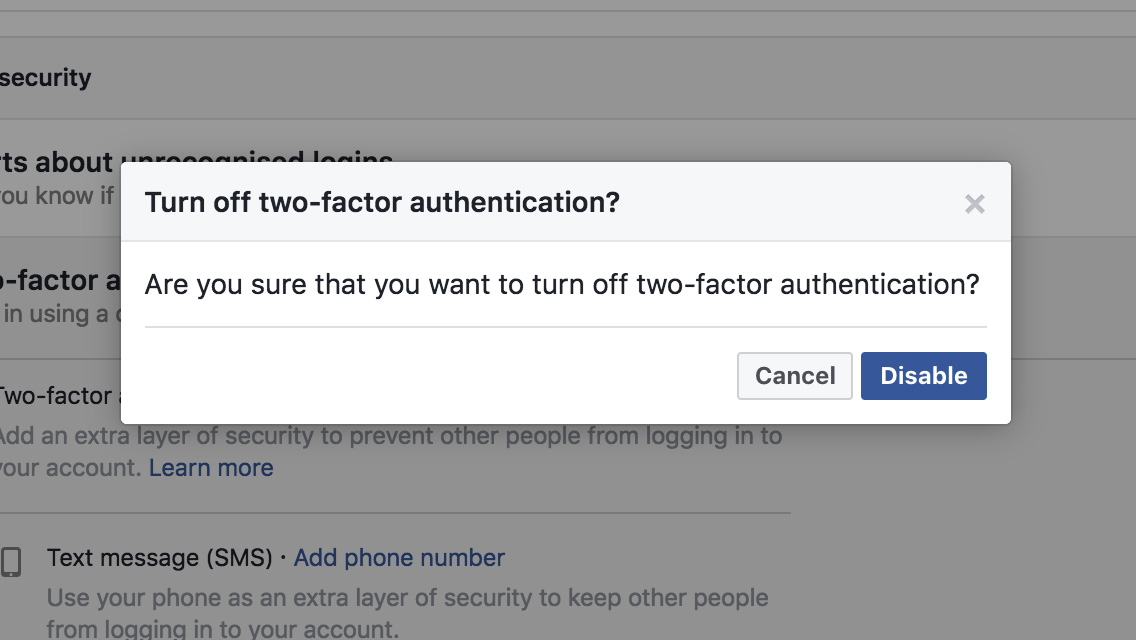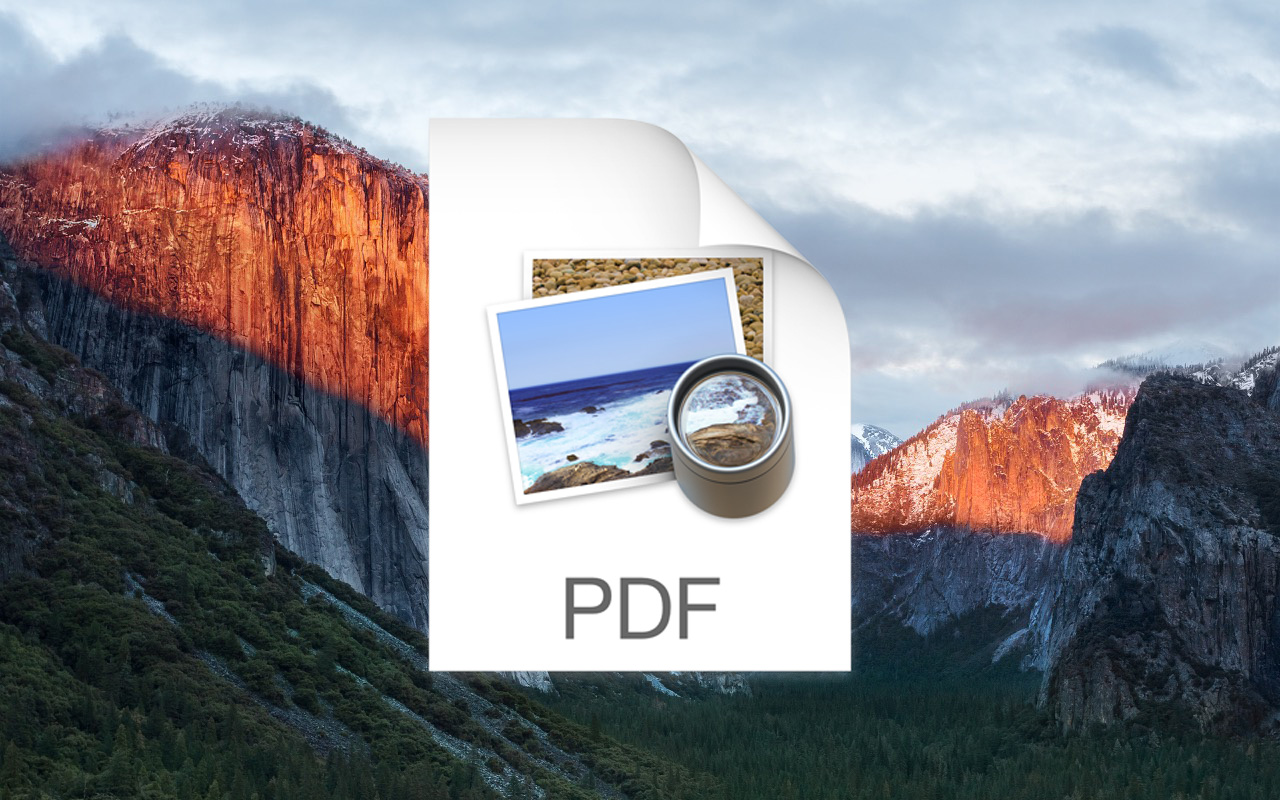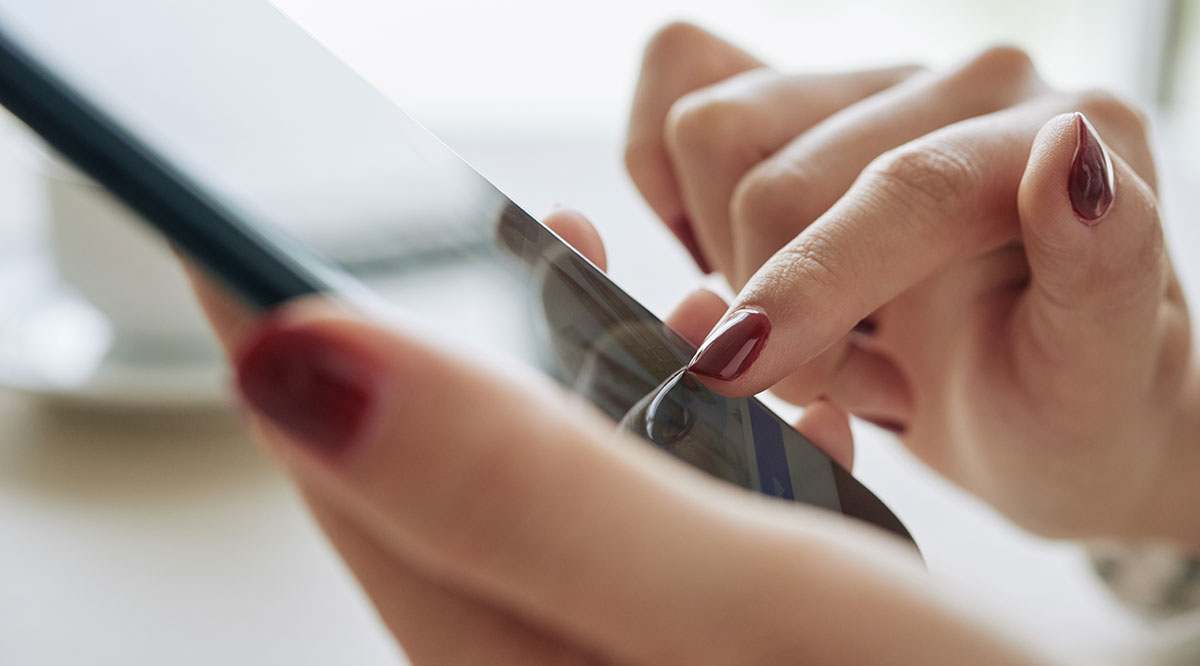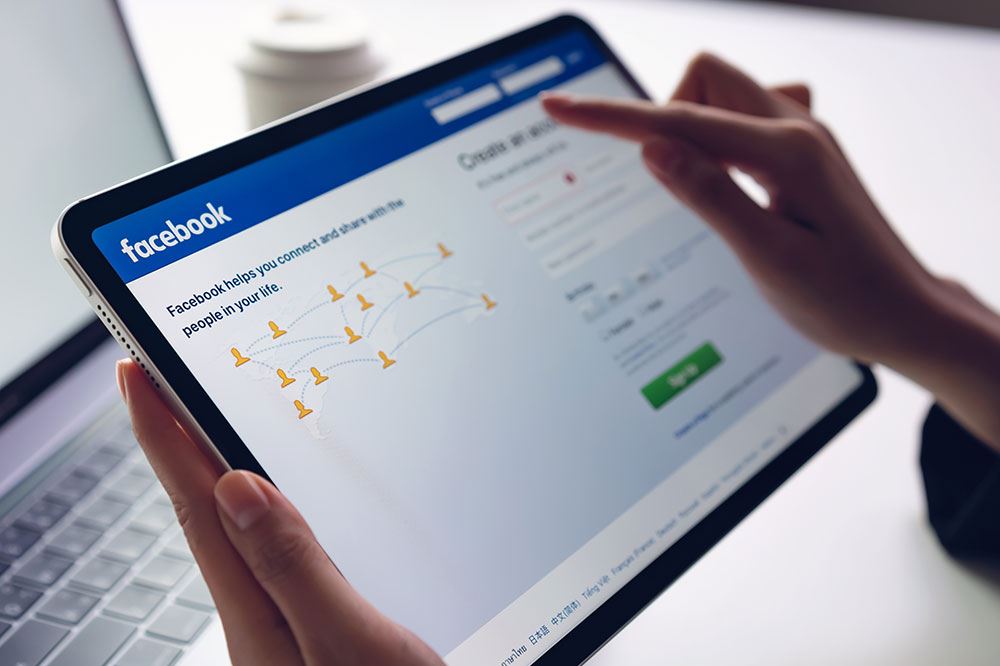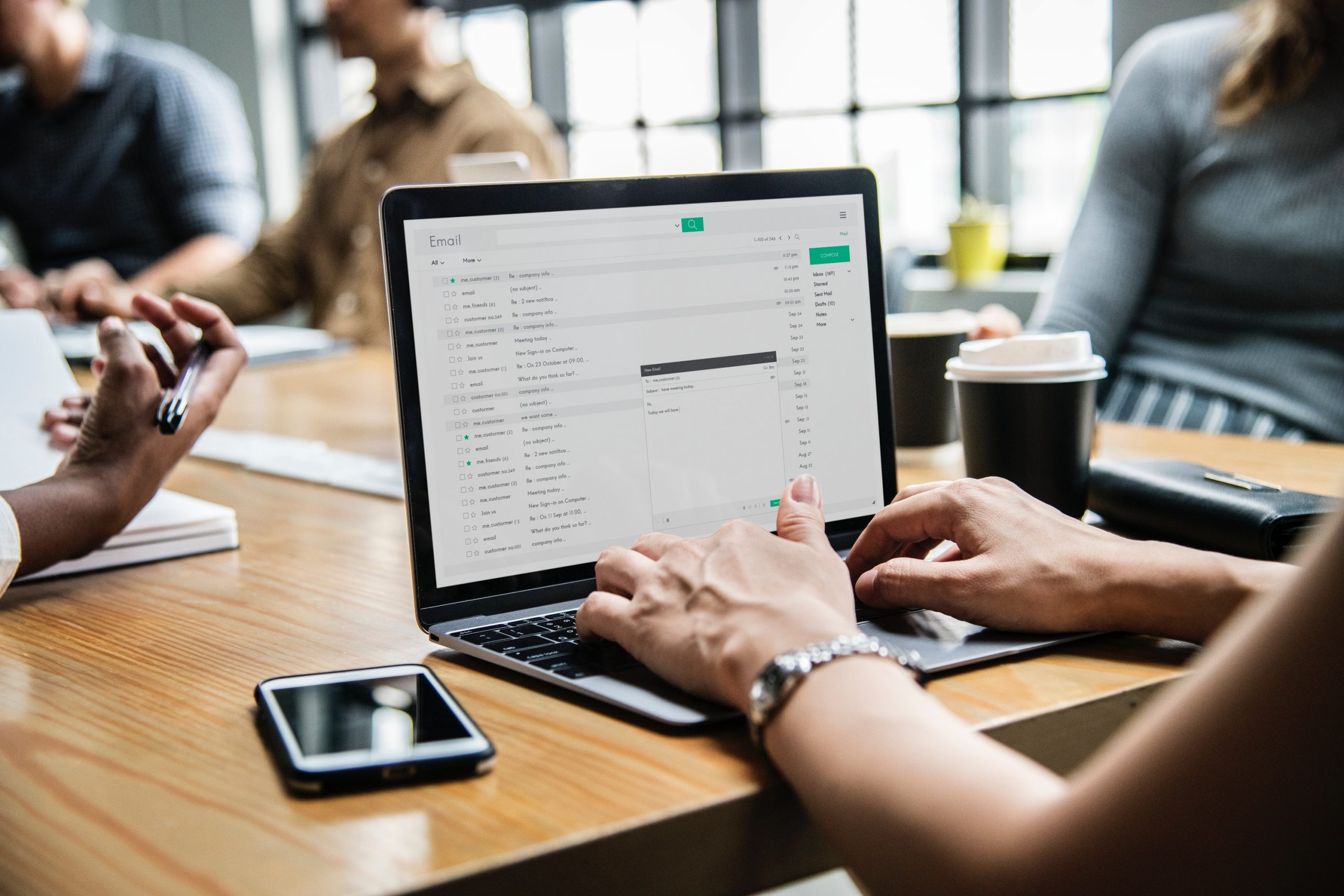Gmail este sincronizat cu contul dvs. Google, așa că ar trebui să-și amintească informațiile de conectare. De asemenea, dacă utilizați tot timpul un anumit browser, memoria cache a acestuia va salva toate conturile Gmail la care v-ați conectat, astfel încât să puteți comuta cu ușurință între ele.

Cu toate acestea, există cazuri în care Gmail refuză să-și amintească adresa de e-mail de conectare, iar motivul este aproape întotdeauna preferințele browserului.
În acest articol, vom analiza cum să anulăm aceste setări în mai multe browsere, astfel încât Gmail să vă amintească contul și să se conecteze automat.
Cum să faci Gmail să-ți amintească e-mailul în Chrome
Când încercați să vă conectați la e-mail pentru prima dată prin Google Chrome, browserul vă va cere dacă doriți să salvați e-mailul și parola pentru sesiunile viitoare.

Dacă ați făcut clic pe „Niciodată”, Chrome nu își va aminti niciodată e-mailul și parola contului dvs. Nu vă veți putea autentifica automat și va trebui întotdeauna să tastați totul de la zero. Pentru a remedia acest lucru, ar trebui să urmați aceste instrucțiuni:
- Faceți clic pe pictograma „Mai multe” din partea dreaptă sus a ferestrei Chrome (trei puncte orizontale).
- Selectați „Setări”.
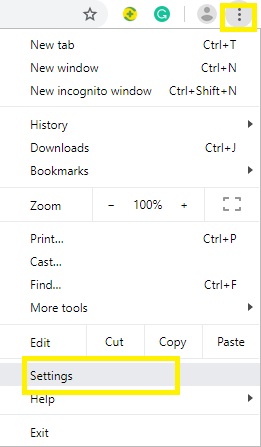
- Faceți clic pe „Parole” în secțiunea „Completare automată”.
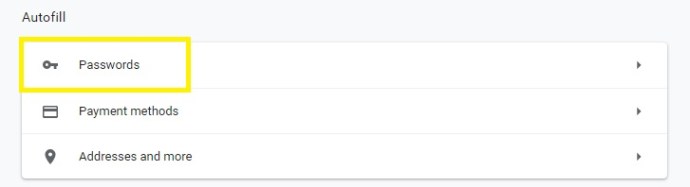
- Găsiți Gmail în secțiunea „Niciodată salvat” și apăsați butonul „X” de lângă acesta.
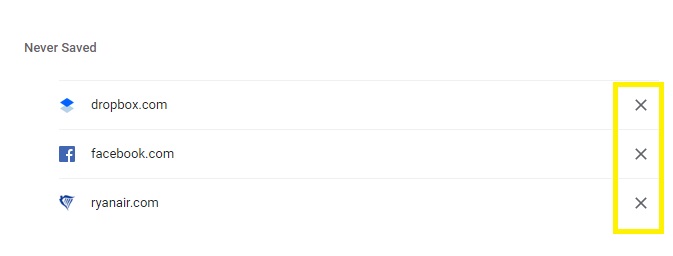
Acum, când vă conectați la Google Chrome și apare caseta de dialog, faceți clic pe butonul albastru „Salvați”, iar Gmail își va aminti întotdeauna acreditările pentru acest cont.
Cum să faci Gmail să-ți amintească e-mailul în Firefox
A face Gmail să-și amintească adresa de e-mail de conectare în Firefox este o sarcină ușoară. Urmați acești pași:
- Accesați pagina web Gmail.
- Introduceți acreditările dvs.
- Apăsați „Conectați-vă”.
- Selectați „Reține parola” când apare fereastra mică în partea de sus a paginii. Ar trebui să spună „Îți amintești parola pentru (e-mail) pe Google.com?”
Data viitoare când deschideți Gmail, acesta ar trebui să se conecteze automat la contul dvs. Gmail. Dacă nu, ar trebui să vedeți e-mailul și parola deja afișate și va trebui doar să faceți clic pe butonul „Conectați-vă”.
Dacă nu vi s-a cerut să vă salvați e-mailul și parola după ce v-ați conectat, atunci probabil ați făcut clic pe opțiunea „Niciodată Salvați” din caseta de dialog cândva în trecut. Puteți remedia acest lucru în câțiva pași.
- Faceți clic pe butonul „Meniu” din partea dreaptă sus a ecranului (trei puncte orizontale).
- Selectati optiunile.'
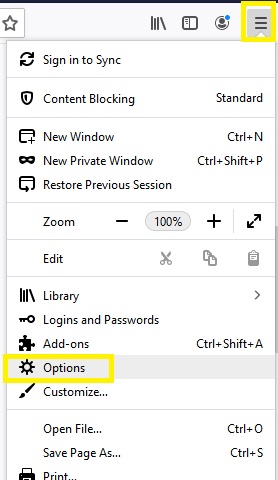
- Accesați „Confidențialitate și securitate”.
- Bifați opțiunea „Solicitați salvarea autentificărilor și parolelor” din secțiunea „Autentificări și parolă”.
- Selectați butonul „Excepții”.
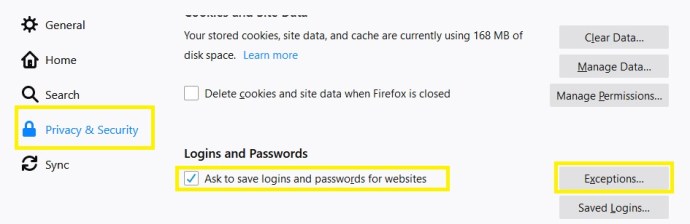
- Verificați dacă Gmail se află pe această listă.
- Faceți clic pe Gmail și apoi pe „Eliminați site-ul”.
După aceasta, ar trebui să vi se solicite să vă salvați e-mailul și parola data viitoare când vă conectați la contul Gmail.
Cum să faci Gmail să-ți amintească e-mailul în Opera
Opera vă întreabă dacă să vă salvați datele de conectare într-un mod similar cu alte browsere. De asemenea, are un manager de parole preinstalat care vă va memora e-mailul de conectare, numele de utilizator și parola, dacă permiteți acest lucru.
Dacă v-ați conectat la Gmail pentru prima dată și ați făcut clic accidental pe opțiunea „Niciodată” din caseta de dialog, va trebui să o anulați.
- Faceți clic pe butonul „Opțiuni” din partea stângă sus a ferestrei Opera.
- Selectați „Setări”.
- Alegeți fila „Confidențialitate și securitate” din meniul din stânga.
- Accesați „Gestionați parolele salvate”.
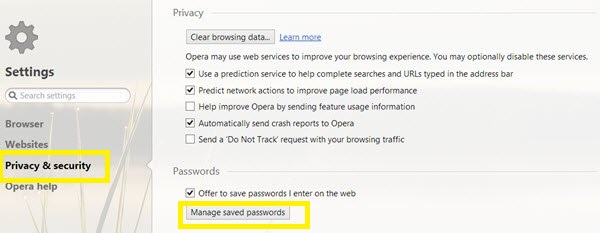
- Găsiți Gmail în secțiunea „Niciodată salvat”.
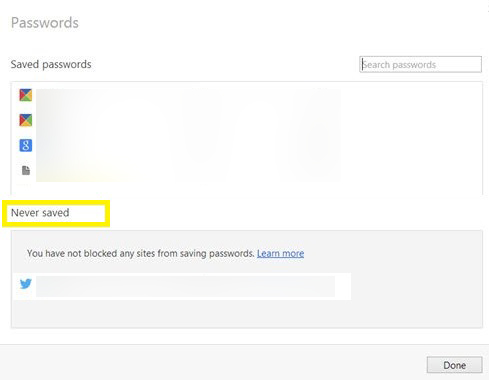
- Faceți clic dreapta pe el.
- Selectați „Eliminați”.
Data viitoare când vă conectați la Gmail, asigurați-vă că faceți clic pe opțiunea „Salvați parola” și va aminti întotdeauna adresa dvs. de e-mail de conectare.
Cum să faci Gmail să-ți amintească e-mailul în Microsoft Edge
Microsoft Edge vă poate salva, de asemenea, e-mailul și parola pentru anumite site-uri, astfel încât să vă puteți conecta automat data viitoare când le vizitați. Acestea fiind spuse, puteți, de asemenea, să faceți clic accidental pe opțiunea „Never Save”. Dacă o faci, Edge nu-ți va aminti niciodată acreditările.
Din fericire, există o modalitate ușoară de a remedia acest lucru.
- Faceți clic pe pictograma „Mai multe” din partea dreaptă sus a ferestrei Edge (trei puncte).
- Selectați butonul „Setări”.
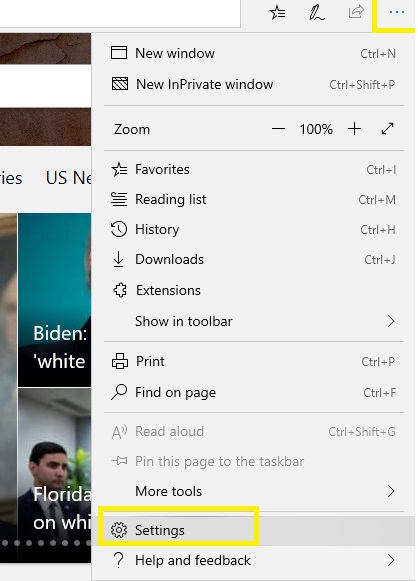
- Faceți clic pe fila „Parole și completare automată” din stânga.
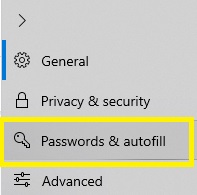
- Accesați „Gestionați parolele”.
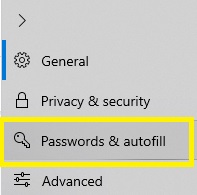
- Găsiți Gmail în secțiunea „Niciodată salvată”.
- Faceți clic pe „X” de lângă acesta pentru a-l elimina.
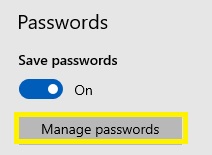
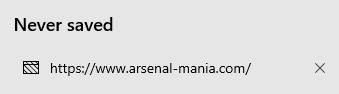
După ce vă conectați la contul dvs. Gmail, trebuie să selectați opțiunea „Salvați parola”, iar Gmail își va aminti întotdeauna acreditările și vă va conecta automat.
Nu vă lăsați datele în aer liber
Chiar dacă este mai convenabil și mai rapid pentru browserul dvs. să vă amintiți adresa și parola Gmail și să vă conectați automat, ar trebui să aveți întotdeauna grijă să lăsați datele dvs. de acreditare pentru ca oricine să le găsească.
Utilizați opțiunile de browser menționate pe acest site web numai pentru computerul dvs. personal și nu salvați niciodată e-mailul și parola pe un computer care este utilizat de mai multe conturi. Chiar dacă este folosit doar de persoanele în care aveți încredere, există riscul ca acreditările dvs. să cadă în mâini greșite.
Crezi că este mai bine să lași informațiile contului tău de e-mail la vedere, atâta timp cât este computerul tău personal? V-ați salva informațiile de conectare pe un computer pe care îl partajați cu alți membri ai familiei? Împărtășiți-vă gândurile în comentariile de mai jos.